

بقلم Adela D. Louie, ، آخر تحديث: January 31, 2024
في عصر التطور السريع لمقاطع الفيديو القصيرة وبوابات الفيديو، يستمر الطلب على مقاطع الفيديو المسجلة في التزايد. هل أنت قلق بشأن كيفية تسجيل مقاطع الفيديو؟ ستشاركك هذه المقالة كيفية الأداء بسهولة التقاط كاميرا ويب على حاسوبك.
سنقدم لك بالتفصيل كيفية تسجيل كاميرات الويب على أجهزة الكمبيوتر التي تعمل بنظامي التشغيل Windows وMac، وسنشاركك أيضًا في العديد من الأدوات ذات المزايا المختلفة لتختار من بينها.
الجزء رقم 1: كيفية التقاط كاميرا الويب على نظامي التشغيل Windows وMacOSالجزء رقم 2: أفضل التقاط كاميرا ويب موصى بها - مسجل شاشة FoneDogالجزء رقم 3: التطبيقات أو البرامج المتاحة لالتقاط كاميرا الويبالمحصلة
يأتي كل جهاز حديث مزودًا بوظيفة التقاط كاميرا الويب الأساسية التي يمكنها بدء تسجيل فيديو كاميرا الويب على الفور عبر الكاميرا الداخلية والأجهزة الطرفية بالجهاز. ومع ذلك، فإن التوحيد ينتهي عند هذا الحد.
على الرغم من أن معظم الأجهزة تحتوي على برنامج تسجيل كاميرا ويب مدمج، إلا أن الأجهزة الأحدث والأكثر تقدمًا توفر إمكانات تسجيل محسنة وعناصر تحكم متقدمة. هل تبحث عن دليل مفصل للمساعدة في إتقان عملية التقاط لقطات كاميرا الويب مباشرة على نظام MacOS أو Windows الخاص بك؟ تعرف على ما تحتاج إلى معرفته حول كيفية التقاط لقطات كاميرا الويب:
إليك كيفية القيام بذلك على نظام Windows الخاص بك:
إليك كيفية القيام بذلك على جهاز MacOS الخاص بك:
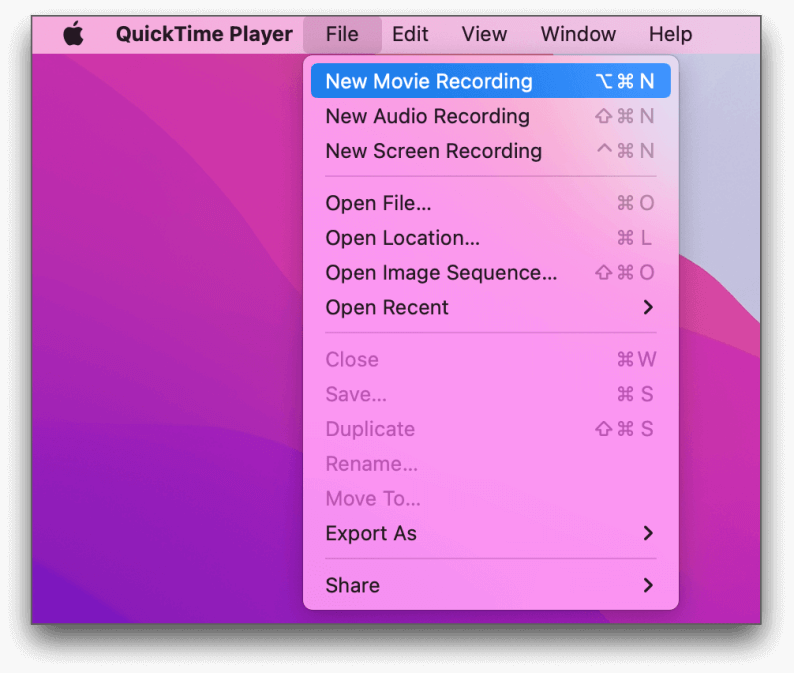
مسجل الشاشة فون دوج هو الخيار الأفضل لالتقاط الصور بكاميرا الويب، مع مجموعة رائعة من الميزات التي تعمل على تحسين تجربة التسجيل لديك. هذه الأداة متعددة الاستخدامات لا تلتقط شاشتك فحسب، بل إنها أيضًا أداة قوية للتسجيل السلس لكاميرا الويب.
تحميل مجانا
للنوافذ
تحميل مجانا
لأجهزة ماكينتوش العادية
تحميل مجانا
بالنسبة إلى M1 و M2 و M3
فيما يلي بعض ميزاته البارزة:
دليل خطوة بخطوة:
1. قم بزيارة موقع FoneDog Screen Recorder وقم بتنزيل البرنامج لجهاز الكمبيوتر الذي يعمل بنظام Windows أو Mac. اتبع التعليمات لتثبيت البرنامج.
2. بعد ذلك، قم بتشغيل FoneDog Screen Recorder. يختار "مسجل كاميرا الويب".
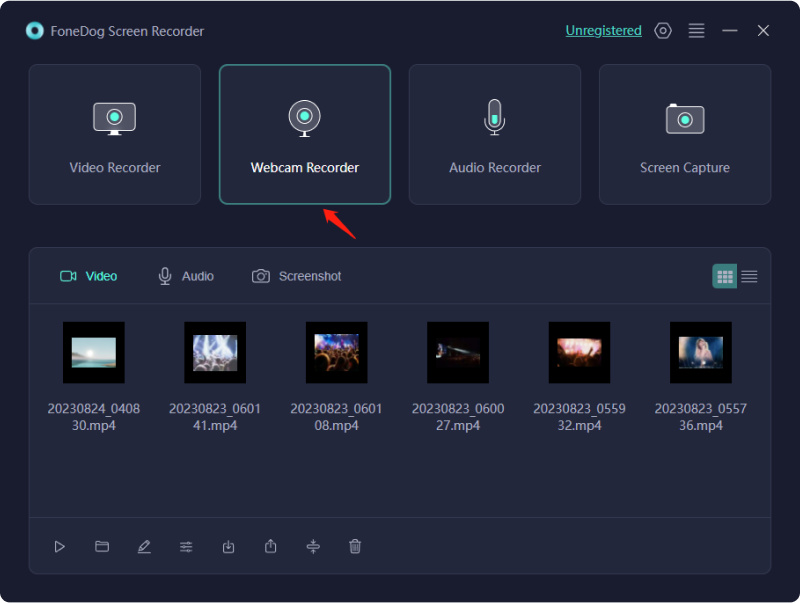
3. قم بتعيين تفضيلاتك للتسجيل، بما في ذلك منطقة الشاشة ومصادر الصوت (صوت النظام والميكروفون) وتنسيق الفيديو.
4. انقر فوق "ابدأ التسجيل" زر لبدء تسجيل شاشتك. يمكنك إيقاف التسجيل مؤقتًا في أي وقت عن طريق النقر على الأزرار المقابلة.
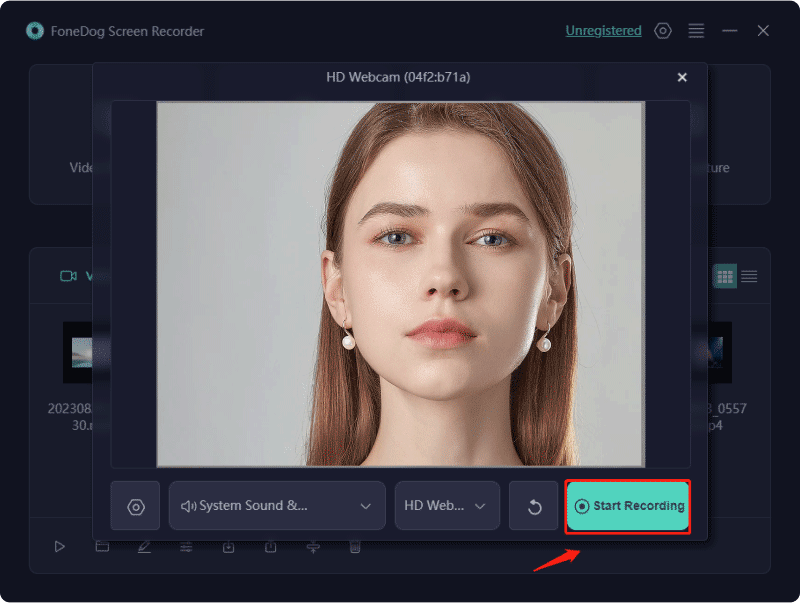
5. بعد التسجيل، يمكنك استخدام أدوات التحرير المضمنة لإضافة التعليقات التوضيحية والنصوص والأشكال إلى الفيديو الخاص بك. يمكنك أيضًا قص وقطع الأجزاء غير المرغوب فيها من التسجيل.
واجهة FoneDog Screen Recorder السلسة وإمكانياته القوية تجعله أداة لا غنى عنها لأي شخص يبحث عن وظائف التقاط كاميرا الويب من الدرجة الأولى.
مع تعمق تكامل كاميرات الويب داخل جهاز الكمبيوتر الخاص بك، تتطور البرامج المقابلة جنبًا إلى جنب. يمكن الوصول بشكل متزايد عبر الإنترنت إلى العديد من خيارات برامج كاميرا الويب السائدة، سواء عبر الإنترنت أو دون الاتصال بالإنترنت. في هذه المناقشة، سنتعمق في حلول التقاط كاميرا الويب المصممة خصيصًا لأنظمة Windows وMac، والتي تستوعب وظائف كاميرا الويب الداخلية والخارجية.
يبرز Free 2X Webcam Recorder كحل مجاني لتسجيل كاميرا الويب، مما يسهل التقاط الفيديو من كاميرات الفيديو الرقمية أو كاميرات الويب دون عناء. وهو يدعم تنسيقات ملفات متعددة مثل MP4 وAVI وWMV لتخزين مقاطع الفيديو المسجلة.
يتم توفير اختصارات لوحة المفاتيح القابلة للتخصيص لإدارة كاميرا الويب بكفاءة. تشمل هذه الاختصارات وظائف مثل التسجيل والإيقاف المؤقت والإيقاف والتقاط اللقطات. بالإضافة إلى ذلك، تتيح علامة التبويب "الجدولة" تسجيلات فيديو محددة التوقيت بناءً على جدول الكاميرا.
لا يوفر برنامج تسجيل الكاميرا الأفضل في فئته هذا لقطات شاشة لكاميرا الويب فحسب، بل يتضمن أيضًا إمكانات تسجيل الصوت بالميكروفون.
يوفر SplitCam مجموعة متنوعة من الميزات لدمج التأثيرات الممتعة في كل من الصوت والفيديو أثناء المشاركة في جلسات الدردشة. يتيح برنامج كاميرا الويب المتميز هذا البث المباشر المتزامن لخدمات فيديو أو رسائل فورية متعددة. بفضل وظيفة التقسيم، يسهل مسجل كاميرا الويب المتميز هذا استخدام كاميرا الويب عبر تطبيقات متعددة دون عرض رسالة خطأ مشغول.
يسهل CamDesk التقاط صور كاميرا الويب ويسهل استرجاع اللقطات وتسجيلات الفيديو. يتيح مسجل الكاميرا المتميز هذا المرونة من خلال ضبط وتقليل الشفافية والضباب، مما يوفر حركة سلسة على جهاز الكمبيوتر الخاص بك. ويتميز باختصارات معينة مسبقًا لبدء الفيديو بسرعة.
باستخدام CamDesk، يمكنك تخصيص أبعاد النافذة الأساسية أو الانتقال بسلاسة إلى وضع ملء الشاشة باستخدام مسجل كاميرا الويب المجاني هذا.
يعمل Webcamera.io كمسجل فيديو على الإنترنت يتيح إجراء تعديلات في دقة الفيديو ودمج تحسينات الصوت والميزات الإضافية. الشرط الوحيد هو الوصول إلى كاميرا ويب. لا يوجد أي قيود زمنية للتسجيلات، مما يمنح حرية التسجيل لفترات طويلة.
بعد التسجيل، قم بتخزين ملف الفيديو دون عناء في Google Drive أو دروببوإكس. بالإضافة إلى التسجيل، يسهل Webcamera.io التقاط اللقطات. تتميز واجهته بالبساطة وسهولة التنقل. والجدير بالذكر أن مسجل كاميرا الويب عبر الإنترنت مجاني تمامًا للاستخدام.
يعمل ManyCam بمثابة مسجل فيديو لكاميرا الويب مزود بأدوات مساعدة فيديو مذهلة. على العكس من ذلك، نسخة محسنة متاحة للشراء. يتميز بالتوافق مع البرامج والخدمات المختلفة. تتضمن سماته الأساسية وظائف عبر أنظمة Windows وMac، ويمكن تنزيله مجانًا.
يسهل ManyCam تسجيل مقاطع الفيديو بدقة 4K وعرضها وبثها. وتمتد فائدتها إلى التقاط الشاشات ومكالمات الفيديو والمؤتمرات والبث المباشر، مما يثبت فائدتها العالية في هذه السيناريوهات.
يعد Logitech Capture تطبيقًا برمجيًا قويًا مصممًا لسهولة التحكم في الكاميرا وإنشاء الوسائط المتعددة. يتضمن أدوات بسيطة لتغيير إعدادات الكاميرا وتأليف المشاهد وتصوير أفلام عالية الجودة.
يساعد هذا البرنامج المستخدمين على تحسين الجاذبية المرئية لتسجيلاتهم عن طريق إضافة تراكبات نصية ومرشحات بالإضافة إلى التحولات. إن بساطته، إلى جانب وظائفه الشاملة، تجعله بديلاً رائعًا للمستهلكين الذين يبحثون عن التقاط كاميرا ويب فعالة وقابلة للتكوين بالفعل، مما يسمح لهم بإنشاء أفلام ذات مظهر احترافي بسهولة.
Bandicam هو برنامج مرن لتسجيل الشاشة يتفوق في التصوير بكاميرا الويب بسبب سرعته وإمكانياته الواسعة. فهو يوفر تسجيل فيديو عالي الجودة ويدعم مجموعة متنوعة من برامج الترميز للحصول على أفضل إخراج.
يعد Bandicam اختيارًا متميزًا نظرًا لسهولة استخدامه وقدرته على تسجيل كل من الشاشة والكاميرا في نفس الوقت. تسمح خيارات البرنامج الواسعة للمستخدمين بضبط خصائص الفيديو، مما يوفر تسجيلًا رائعًا لكاميرا الويب لمجموعة متنوعة من التطبيقات مثل الألعاب والتدريب والعروض التقديمية والدردشة المرئية.
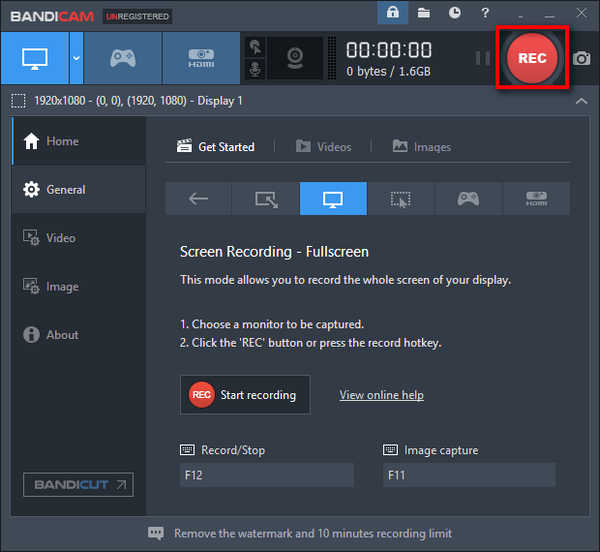
نحن على دراية بـ Clipchamp كمنصة لتحرير الفيديو عبر الإنترنت. ومع ذلك، فقد قدمت مؤخرًا ميزة جديدة: خدمة التقاط كاميرا الويب عبر الإنترنت. تتم جميع التسجيلات مباشرة داخل متصفح الويب الخاص بك. تتيح هذه الخدمة التسجيل المتزامن باستخدام كاميرا الويب والميكروفون. يصل الحد الأقصى لدقة التسجيل إلى 1080 بكسل، بشرط أن يكون جهاز الكمبيوتر الخاص بك متوافقًا.
بعد جلسات التسجيل، تعمل هذه الأداة عبر الإنترنت أيضًا على تسهيل تحرير الفيديو. وظيفتها الكل في واحد مريحة بشكل ملحوظ. من المهم ملاحظة أن الخطة المجانية تقصر مدة تسجيل كاميرا الويب على 5 دقائق. تعد ترقية اشتراكك أمرًا ضروريًا لفترات تسجيل أطول.
الناس اقرأ أيضاالدليل السهل: كيفية التسجيل على Philo (تم تحديثه في عام 2024)7 أفضل الطرق للتسجيل من YouTube إلى MP3 [2024]
القبض على كاميرا ويب لا يتعلق الأمر فقط بالبكسلات والعدسات؛ إنها قناة للتواصل البشري والحضور المهني. وتكمن أهميتها في تقريب المسافات وتعزيز المشاركة ونقل العواطف من خلال التواصل البصري.
تؤكد هذه المقالة على كيفية تمكين التقاط كاميرا الويب للمستخدمين من إنشاء مواد جذابة وعروض تقديمية فعالة وتفاعلات هادفة من خلال تغطية الأساليب والأدوات والبرامج. يمكن للأفراد تحسين تواجدهم على الإنترنت من خلال تعظيم هذه الأداة، وترك انطباع دائم، وتحسين قدرتهم على التفاعل بنجاح في المجال الرقمي.
يعد إتقان التقاط كاميرا الويب أمرًا ضروريًا للحصول على تجربة أكثر ثراءً وجاذبية عبر الإنترنت. التقاط سعيد!
اترك تعليقا
تعليق
شاشة مسجل
برنامج قوي لتسجيل الشاشة لالتقاط شاشتك باستخدام كاميرا الويب والصوت.
مقالات ساخنة
/
مثير للانتباهممل
/
بسيطصعبة
:شكرا لك! إليك اختياراتك
Excellent
:تقييم 4.7 / 5 (مرتكز على 76 التقييمات)